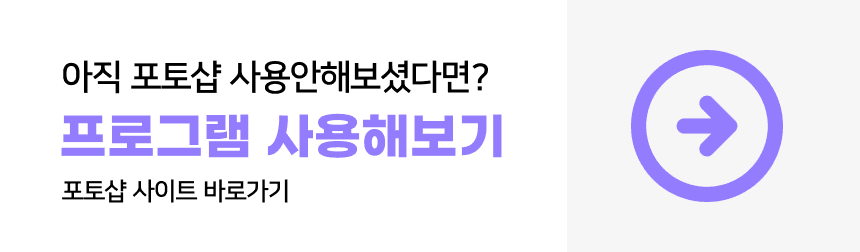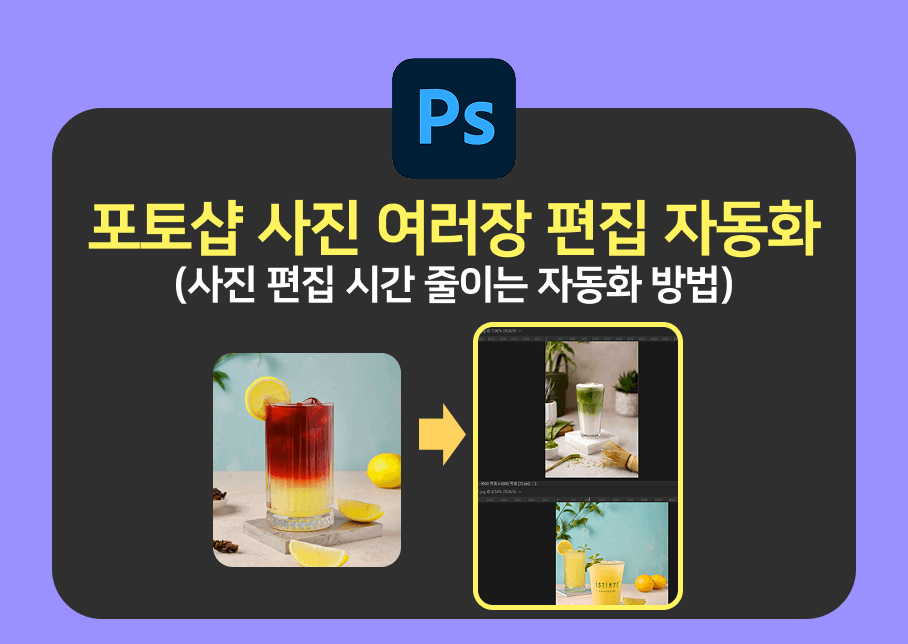
왜 포토샵 사진 일괄편집 자동화 편집이 필요할까?
여러장의 사진을 하나하나 수정하려면 시간이 많이 들고 매우 비효율적이에요
특히 프레젠테이션, 카달로그, 웹사이트에 들어갈 사진처럼 스타일을 통일해야하는 프로젝트라면 포토샵의 자동화 기능을 통해 큰시간 절약과 품질의 일관성을 얻을 수 있습니다.
그럼 지금부터 포토샵에서 여러장의 사진에 동일한 보정효과를 적용하는 방법을 단계별로 알려드릴게요
01 사진보정하기
포토샵 사진 일괄편집 자동화 기능을 위해 배워야할 먼저 조정패널의 역할을 간단히 알아보도록 할게요
01 밝기/대비 : 이미지의 전체 밝기와 명암차이를 조절합니다.
02 레벨(Levels) : 히스토그램을 기반으로 명암 범위를 조정하여, 어두움/밝음/중간톤을 세밀하게 보정합니다.
03 곡선(Curves) : 커브를 사용해 톤을 정밀하게 조정합니다. 명도/채도를 구간별로 제어 할수 있음
04 노출(Expousure) : 노출량(빛의 양)을 조절해 이미지의 밝기를 조정합니다. *하이라이트 영역 중심.
05 생동감(Vibrance) : 색의 채도를 자연스럽게 조정하며, 피부 톤은 과하지 않게 유지합니다.
06 색조/채도 : 이미지 전체의 색상(Hue), 채도(Saturation), 명도(Lightness)를 조절합니다.
07 색상 균형 :그림자, 중간톤, 하이라이트 영역의 색 균형을 조정합니다. 색감 잡을 때 활용.
08 흑백 : 컬러 이미지를 흑백으로 변환하며, 각 색상의 밝기 비중을 세밀히 조절할 수 있습니다.
09 포토 필터 : 실제 카메라 필터처럼 색을 덧입혀 분위기 연출에 활용됩니다.
10 채널 혼합 : RGB 채널을 혼합하여 색 표현을 세밀히 조정 할 수 있습니다. 고급 색 보정시 사용.
11 색상검색 : 특정 색상을 기준으로 자동 색상 매칭을 통해 스타일을 부여합니다. 프리셋 느낌
12 반전 : 이미지 색상을 반전 시켜 네거티브 효과를 만듭니다.
13 포스터화 : 색상을 일정 단계로 나눠 만화 같은 느낌을 줍니다. 이미지 추상화 효과
14 한계값(Threashold) : 이미지를 흑/백 이진 이미지로 변환 . 강조 분석에 사용.
15 선택 색상 : 특정 색상 (예:빨강, 초록 등)을 지정해 해당 색만 조정합니다.
16 그레이디언트 맵 : 밝기 값을 기준을 지정한 그라디언트 색상 으로 매핑합니다. 예술적 필터 느낌
STEP 1 포토샵에서 사진불러오기
[파일]-[열기] 메뉴에서 사진을 불러옵니다.
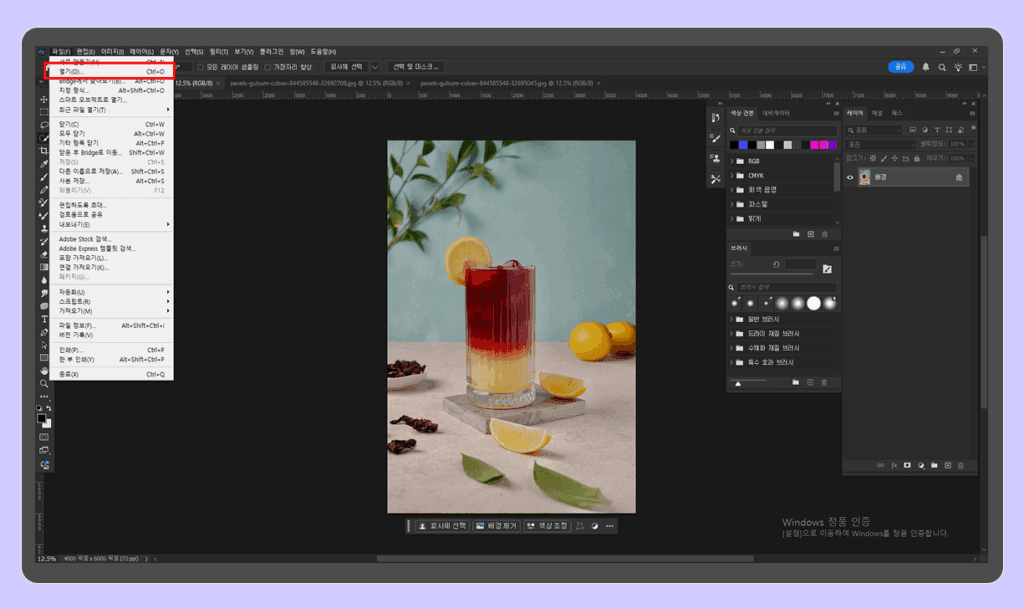
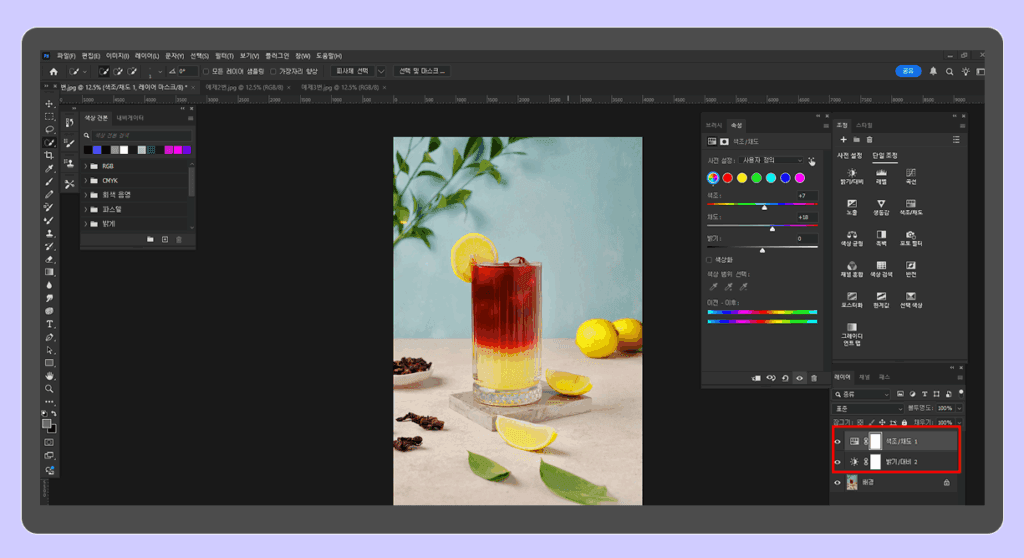
STEP 2 조정패널 열기
상단메뉴 [창]-[조정]탭을 선택해서 조정패널을 열어줍니다.
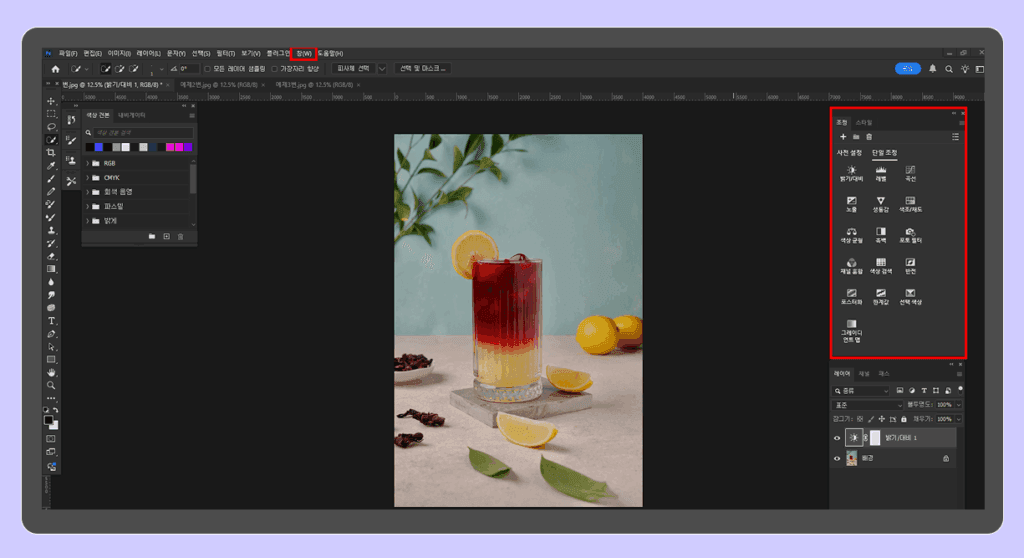
STEP 3 밝기 / 대비값조절
레이어를 추가한 다음 조정패널에서 밝기/대비 값을 먼저 조절해줍니다.
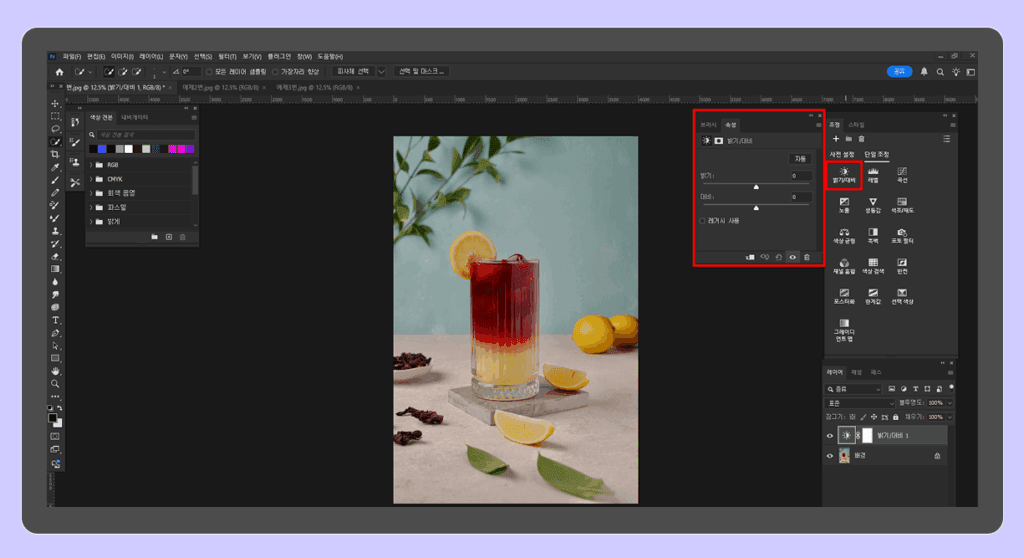
SETP 4 색조/채도 설정하기
추가로 색조와 채도를 사진에 알맞게 설정해줍니다.
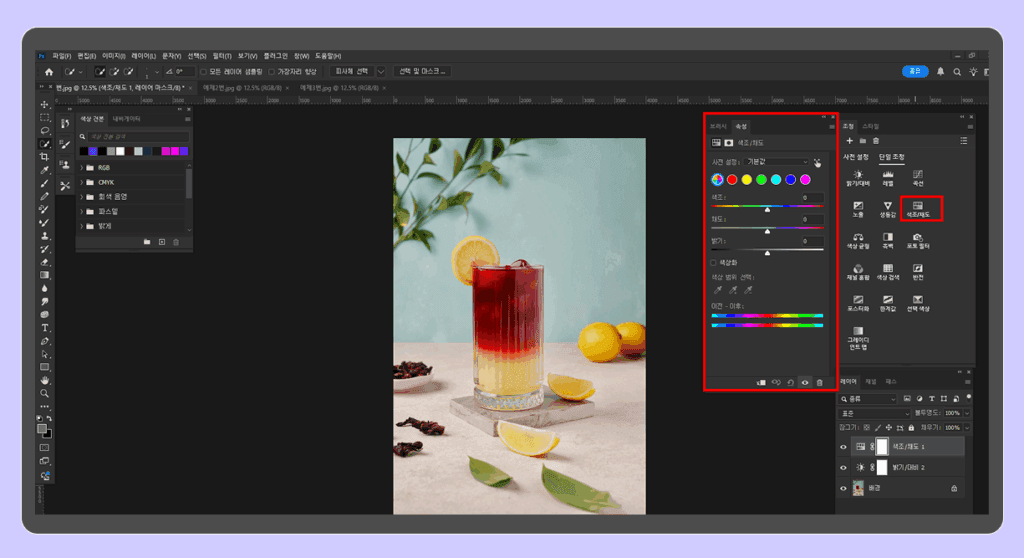
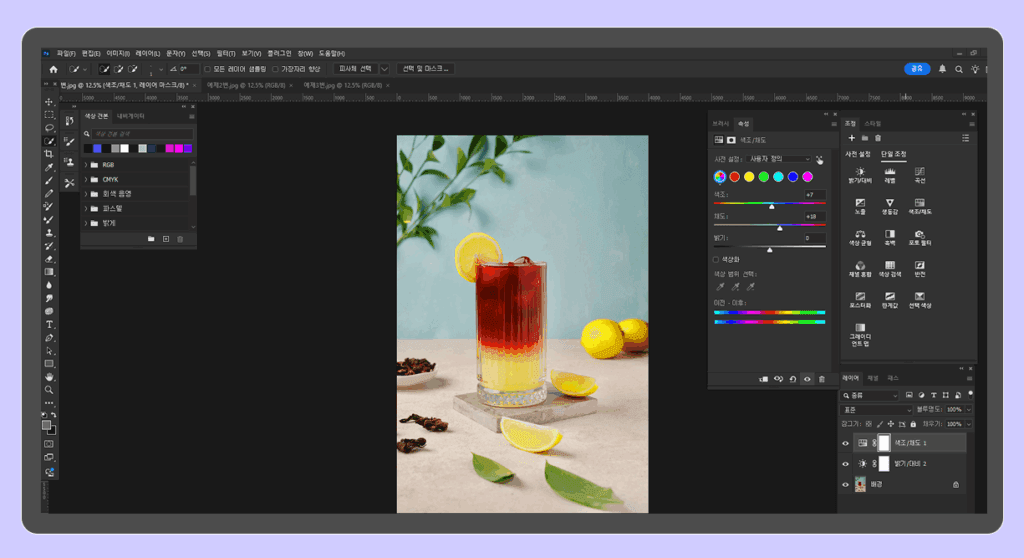
02 포토샵 자동화 기능으로 사진 일괄편집하는 방법
STEP 1 [창]-[정돈]-[3장 스택형]을 선택합니다.
아까 설정했던 조정값을 다른 사진에 동일하게 적용이 가능해요
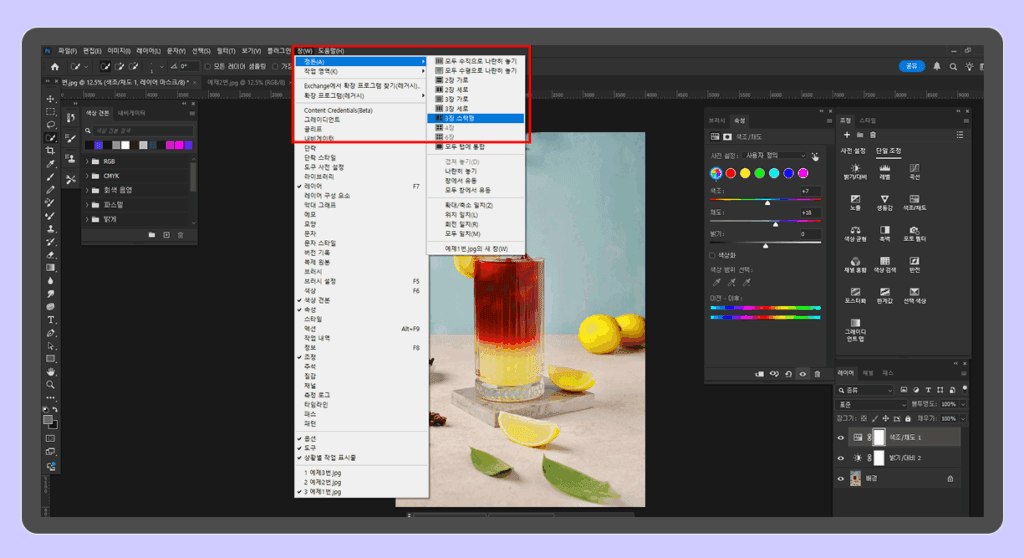
STEP 2 사진 3장 불러오기
3장 스택형을 선택하여 사진을 3개 불러옵니다.
첫 수정한 왼쪽 사진을 선택하면 우측하단 색조/채도 1 , 밝기/대비 2 의 레이어가 보이게 됩니다.
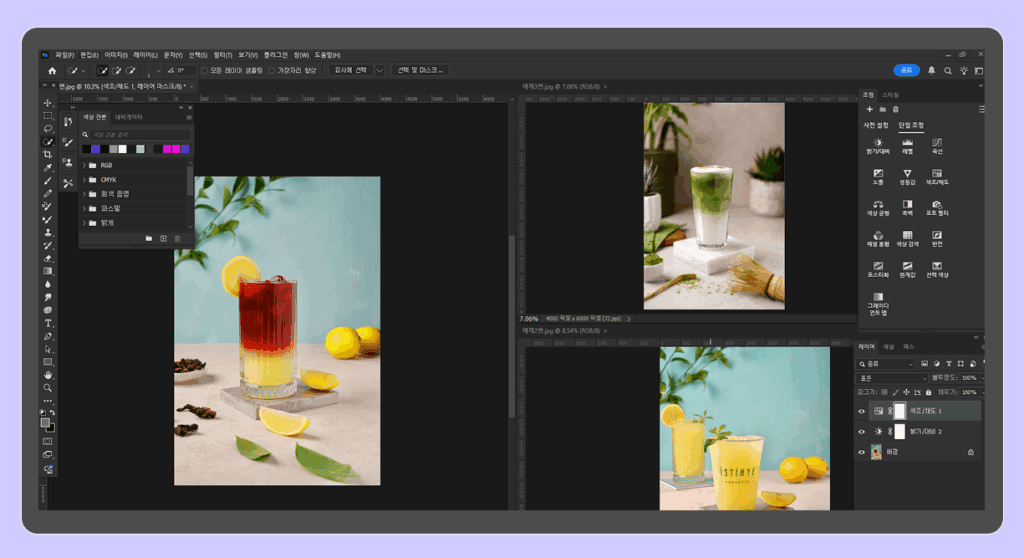
STEP 3 적용 원하는 사진에 조정값 복사해서 한번에 적용하기
이사진들은 모두 동일한 조명 아래 동일한 장소에서 촬영되었다는 전제하에 레이어들을 잡고 이미지로 드래그 해주어 복사 합니다. 하나에 적용한 조정 내용을 다른 사진에 사용하여 프로젝트에서 균일한 모양 및 색감을 유지 할수있게됩니다.
다른 조명으로 다른 시간대에 사진들을 촬영한 경우 각 사진들을 다르게 조정해야 할수 있습니다.
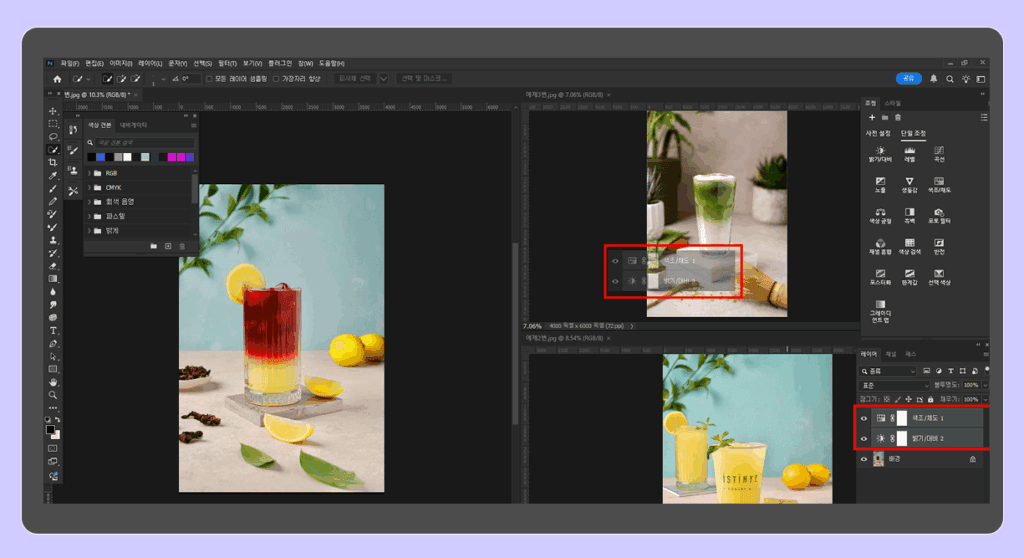
STEP 4 적절히 세밀하게 조정 후 마무리
조정 레이어를 복사하여 각 이미지를 개별적으로 세밀하게 조정이 가능합니다. 혹시라도 어떤 이미지가 너무 밝거나 색이 튀면 개별적으로 조정하는 걸 추천해요
우측 하단에 레몬의 경우 너무 밝게 조정 되었습니다. 이런경우 예제 3번만 다시 켜주고 조정 내용을 수정 해줍니다.
이렇게 완성을 해주면 하나의 효과만 만들어두어도 여러사진에 동일한 효과를 줄 수 있습니다.
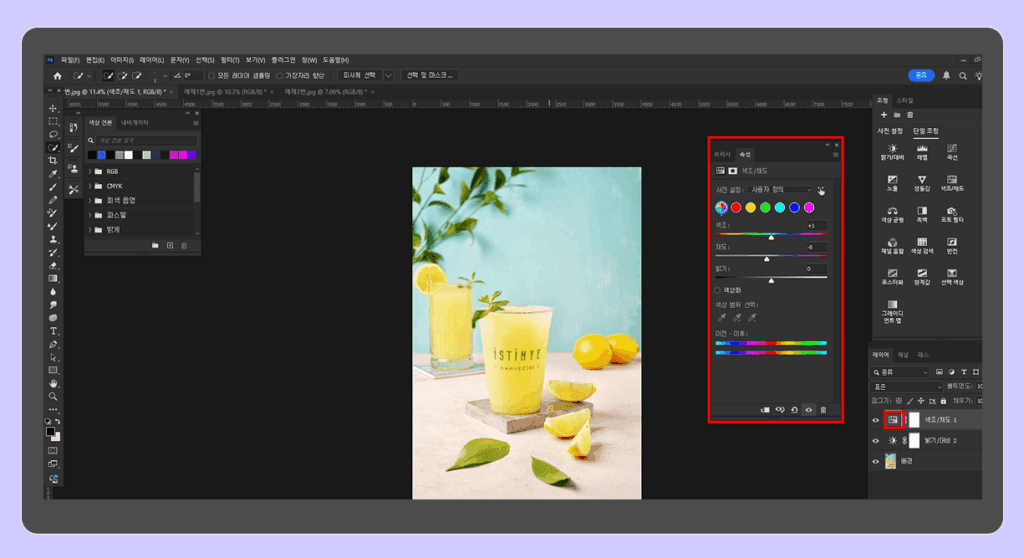
이제 포토샵 사진 일괄편집 자동화기능으로 더 쉽게 반복작업을 해보자구요~! 3개의 사진 모두 비슷한 느낌의 멋진 보정효과를 한번에 줄 수 있습니다.